Microsoft a divisé Skype en trois applications différentes dans Windows 10: vidéo, messagerie et téléphone Skype (la vidéo Skype est la seule application qui porte le nom Skype). Comme vous l'avez probablement compris, la vidéo Skype est destinée à la conversation vidéo avec vos contacts Skype.
L'interface vidéo de Skype est extrêmement simple - beaucoup plus simple que le programme de bureau traditionnel de Skype, qui combine toutes les fonctionnalités de Skype, ainsi qu'une myriade de paramètres et d'ajustements, dans une seule fenêtre. Bien que le programme de bureau traditionnel de Skype puisse être un peu fastidieux, la nouvelle application vidéo de Skype est peut-être trop minimaliste, bien que sa simplicité vous permette de vous concentrer vraiment sur le chat vidéo.
Ajout de contacts
Lorsque vous vous connectez à Skype sous Windows 10, vos contacts Skype seront transférés. L'application vous demandera également si vous souhaitez effectuer une recherche dans votre répertoire et ajouter des amis à votre liste de contacts. Si vous choisissez de reporter cette étape, vous pouvez toujours la retrouver en ouvrant l'application vidéo Skype, en cliquant sur le bouton ..., puis en cliquant sur Configuration .
L'application vidéo Skype comporte quatre boutons de menu situés dans le coin supérieur gauche de la fenêtre: Contacts suggérés, Ajouter des contacts, Répertoire et le bouton ..., où se trouvent Paramètres et À propos de .
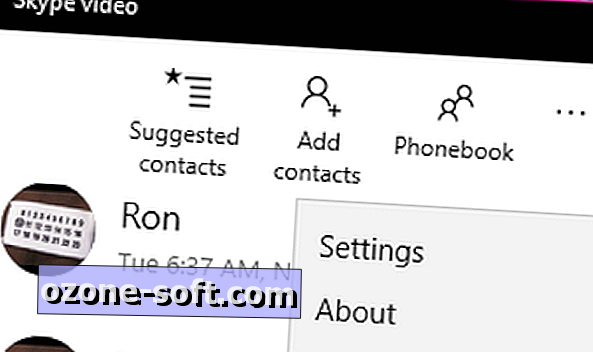
Les contacts suggérés sont les endroits où vous trouverez des contacts Skype qui figurent dans votre carnet d’adresses mais pas dans votre liste de contacts Skype. Dans ce cas, votre carnet d’adresses est l’application Contacts de Windows 10 - une liste de contacts «principale» pouvant s’appuyer sur votre compte Microsoft, votre compte Google et votre compte iCloud.
Ajouter des contacts vous permet de rechercher un utilisateur Skype par nom complet, nom d'utilisateur Skype ou adresse électronique (mais pas par numéro de téléphone).
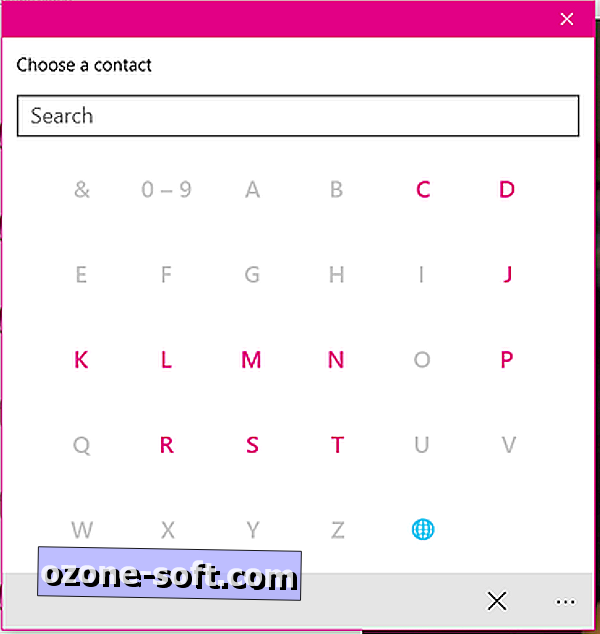
Le répertoire affiche une liste interrogeable de vos contacts Skype dans une fenêtre distincte. À l'instar du menu Démarrer de Windows 10, vous pouvez accéder à une liste de sauts de toutes les lettres et de tous les chiffres en cliquant sur l'une des lettres ou des chiffres qui séparent les contacts.
En cliquant sur le nom d'un contact, vous créez un profil ultra-simple (sans message d'humeur Skype ici) qui affiche les différentes manières de le contacter (appel téléphonique ou appel vidéo). Un clic sur une méthode de contact lance immédiatement ce type d'appel. Il n'y a pas de bouton de retour dans l'écran du profil; Si vous souhaitez rechercher un autre contact, vous devez quitter la fenêtre des contacts et le rouvrir à partir de l'application vidéo Skype.
Paramètres Skype
Vous ne pouvez modifier que quelques paramètres dans l'application vidéo Skype. Ces paramètres s'appliquent à toutes les applications Skype (y compris la messagerie et le téléphone). Pour accéder aux paramètres de Skype, ouvrez l'application vidéo Skype, cliquez sur ..., puis sur Paramètres .
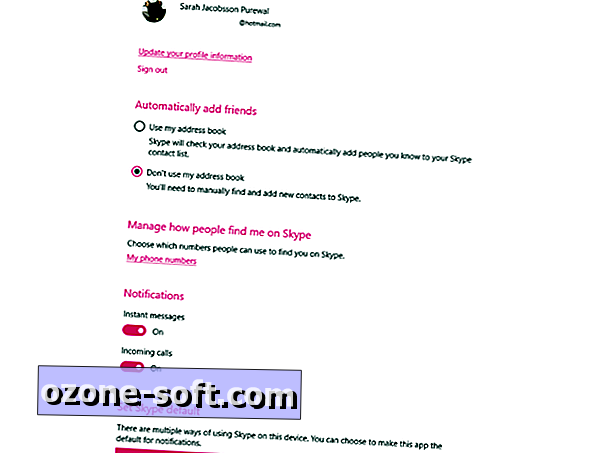
Dans le menu Paramètres, vous pouvez définir la manière dont Skype ajoute des amis à votre liste de contacts. Par défaut, Skype ajoute automatiquement tout contact de votre carnet d'adresses (application Contacts), mais vous pouvez le désactiver pour que Skype ne le fasse pas automatiquement. ajoutez des contacts à partir de votre carnet d'adresses. Vous verrez toujours des personnes dans l'onglet Contacts suggérés, mais vous devrez les ajouter manuellement si vous souhaitez les contacter via Skype.
Vous pouvez également activer et désactiver les notifications de Skype (messages instantanés et appels entrants) et définir vos paramètres Skype par défaut. Si vous définissez cette application comme valeur par défaut pour Skype, seules les notifications provenant de l'application Skype intégrée à Windows 10 seront affichées. Par conséquent, vous ne recevrez pas plusieurs notifications si le programme de bureau est également installé.
Vous ne pouvez pas mettre à jour les informations de votre profil ni gérer les numéros de téléphone associés à votre compte Skype à partir de ce menu de paramètres, mais le menu fournit des liens vers le site Web de Skype où vous pouvez gérer votre compte en ligne.
Faire un appel vidéo
Certaines fonctionnalités, telles que la possibilité de modifier manuellement votre statut en ligne, peuvent manquer dans la vidéo Skype, mais au moins, il est très facile de passer un appel vidéo.
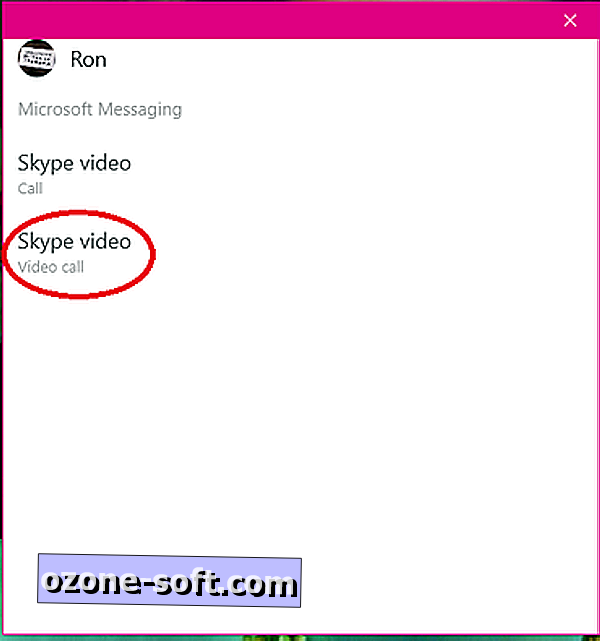
Pour passer un appel vidéo, ouvrez simplement l'application et cliquez sur Répertoire, recherchez la personne que vous souhaitez appeler, cliquez sur son nom, puis sur Appel vidéo .
Si la personne que vous souhaitez appeler figure dans votre historique des appels vidéo, cliquez simplement sur son nom dans la liste pour lancer un appel.













Laissez Vos Commentaires